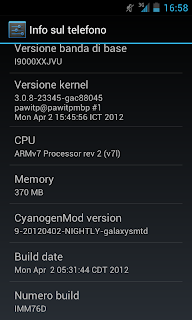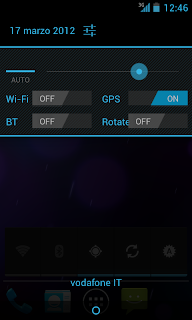Come evidenziato anche per gli altri porting di ICS sul Galaxy S, le prestazioni e la stabilità hanno ormai raggiunto ottimi livelli.
In particolare per questa Rom, la stabilità, le prestazioni e la durata della batteria sono molto interessanti, e certamente oggetto di ulteriori miglioramenti.



E' consigliato partire da una Rom CM7 (la guida è qui), o perlomeno avere ClockworkMod Recovery. In caso contrario seguiamo la guida a fondo pagina.
Come sempre effettuiamo preventivamente i dovuti backup.
- Scarichiamo da qui l'ultima versione disponibile.
- Scarichiamo le applicazioni di Google da qui, in quanto esse non vengono fornite con la Rom.
- Copiamo entrambi i file nella memoria interna del telefono.
- Riavviamo il Galaxy in modalità Recovery (Volume su + Tasto Home + Pulsante di Accensione).
- Effettuiamo dal menu Recovery un Wipe totale (wipe data/factory reset + wipe cache partition).
- Procediamo, per mezzo della voce "Installa zip from sdcard" e poi "Choose zip from sdcard" a flashare prima il file della Rom e dopo quello delle applicazioni Google.
- Effettuiamo nuovamente un Wipe come al punto 5.
- Selezioniamo la voce "Reboot system now".
Per aggiornare la Rom basta semplicemente copiare il file .zip nel telefono ed effettuare il flash tramite Recovery, senza alcun Wipe.
----------------------------------------------------------------------------------------------------------------------
Il requisito essenziale per poter flashare un file .zip (che non sia un .zip) è avere ClockworkRecovery. In sua assenza (ad esempio quando abbiamo una Rom originale Samsung), ma avendo già una Rom Gingerbread, possiamo flashare tramite Odin il Kernel Semaphore. Assicuriamoci di avere disabilitato preventivamente tutti i lagfix.
-Avviamo il programma Odin, senza collegare il telefono.
-Mettiamo il file .tar in PDA(assicurandoci di NON spuntare la casella Re-partition);
-Spegniamo il Galaxy e riavviamolo in Download Mode (Tasto volume giù+Tasto Home+Tasto accensione);
-Colleghiamolo al computer tramite USB ed attendiamo che venga riconosciuto;
-Premiamo (in Odin) il pulsante Start ed attendiamo il completamento con relativo riavvio.